发布时间:2022-12-02 14: 11: 34
品牌型号:华硕台式电脑
系统: windows 10 正式版
软件版本:Goldwave 6.47
随着各种短视频平台的兴起,音乐爱好者大多都找到释放灵感的基地,越来越多的小伙伴加入到内容创作的队伍中,而音频剪辑是各种多媒体内容制作的基本技能,很多小伙伴也想尝试自己进行创作,但苦于没有相应的技能,音频剪辑音乐剪辑怎么用?怎么用音频剪辑软件成了很多小伙伴们苦恼的问题,今天小编就带大家解决这两个问题。
多媒体内容输出少不了音频剪辑和音乐剪辑,无论是原创作品还是二次创作都需要剪辑技能,剪辑少不了用到各种剪辑软件,比如goldwave、绘声绘影等等。对于音频和音乐剪辑而言,虽然现在很多视频剪辑软件都有剪辑音频的功能,但对于追求更高品质的音频内容的小伙伴而言,简单的剪辑已经满足不了他们的需求,往往需要借助专门的音频剪辑软件。
对于音频剪辑小编给大家推荐一款非常牛叉的音频剪辑软件——GoldWave。GoldWave是一款操作简单,功能却非常强大的音频剪辑软件,几乎能够完成音频剪辑过程所有的工作,比如剪辑,混音,降噪,拼接等等。同时GoldWave还可以做为音频格式转换器,在各种音频格式之间进行自由的转换,还可以提取视频中的音频内容等等,是一款不可多得的内容创作神器。

使用GoldWave对音频进行剪辑的操作是非常简单的,接下来小编和大家分享Goldwave软件剪辑音频的相关操作。
1、导入音频,Goldwave导入音频好几种方式:
方法一:通过文件菜单的打开命令,找到目标音频文件双击打开。
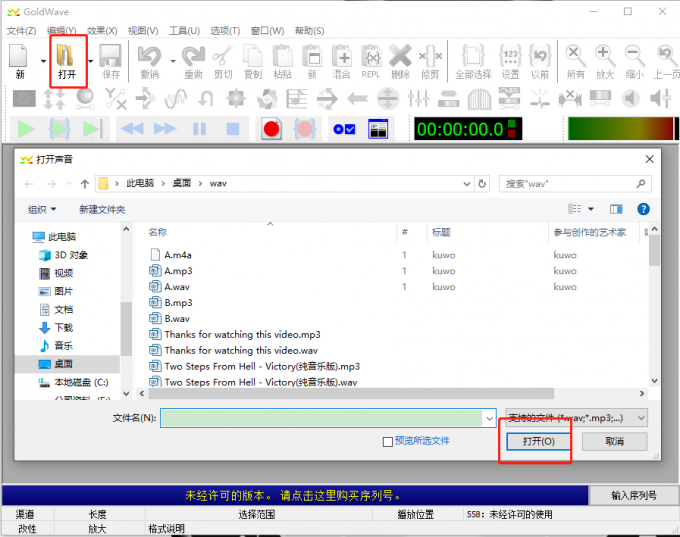
方法二:打开Goldwave软件后,鼠标左键按住音频文件图标将其拖入到GoldWave的工作窗口。
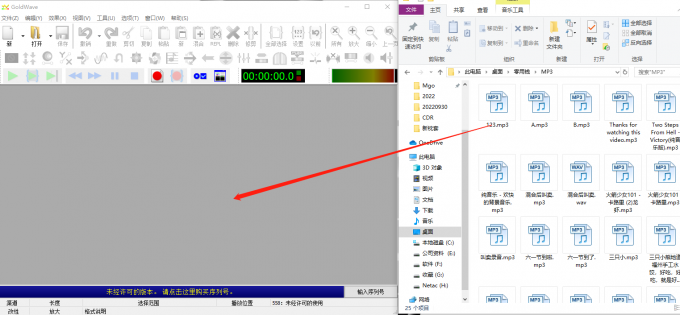
方法三:使用文件菜单下的批量处理命令,在资源选项卡下添加需要导入的音频。这种方式主要用于批量处理。
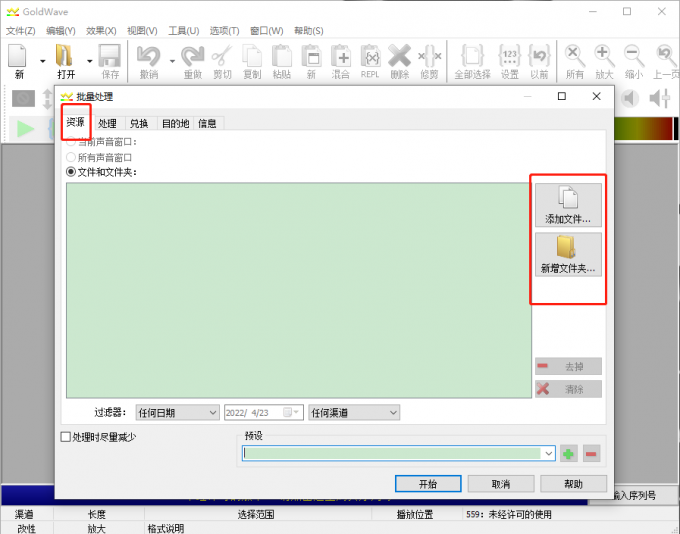
2、剪辑音频,在Goldwave软件中打开音频文件后,音频文件是以波形图的方形进行展示,点击控制面板上的播放键可以对音频进行试听。找到需要剪辑出来的音频坐标后,用鼠标进行选中,然后用编辑菜单上的剪切或者删除等命令进行操作就能得到需要的音频片段。
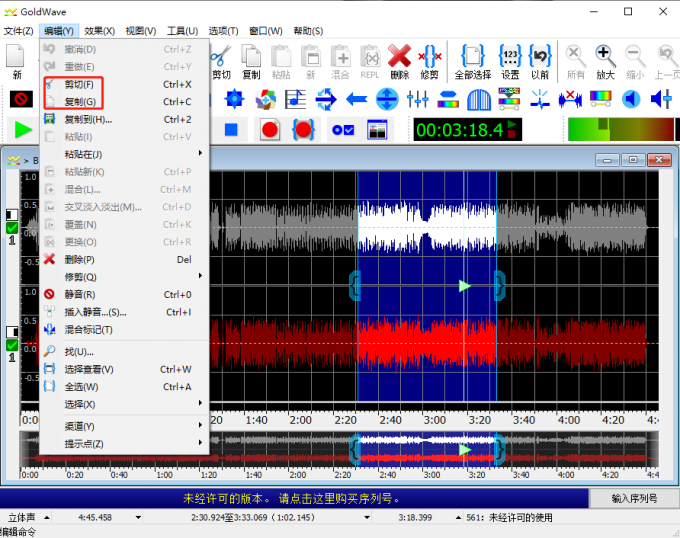
3、音频拼接,选定音频片段后,使用复制和粘贴命令可以将不同的音频片段进行拼在接。
4、其它功能,Goldwave的整体操作逻辑非常的人性化,音频的剪辑主要包括编辑和效果两个方面,都集合在两个命令菜单。即使刚接触软件的用户也能快速上手。
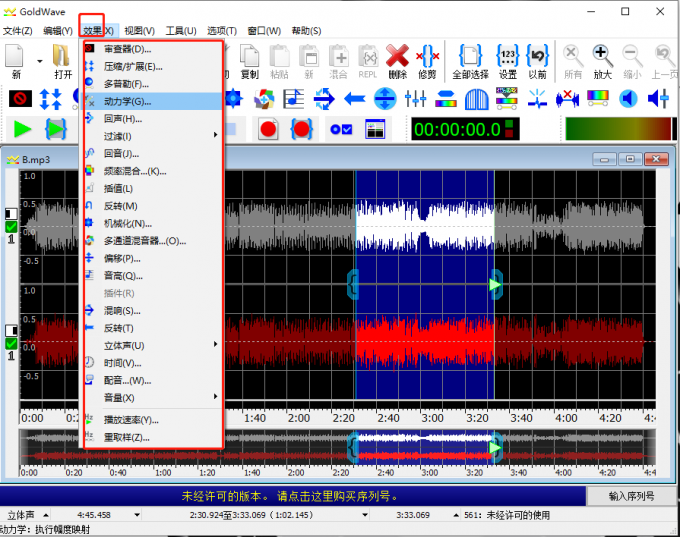
5、导出音频,完成音频剪辑后,可以通文件菜单下的另存为命令将新的音频文件保存到目标文件夹。
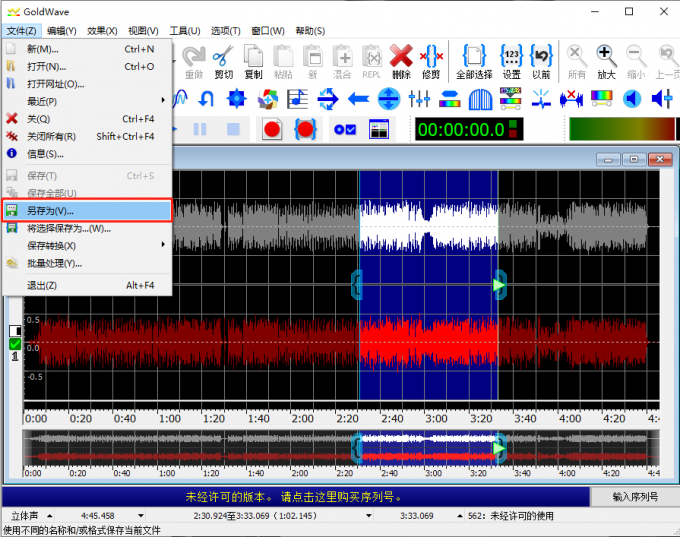
小结:音频剪辑音乐剪辑怎么用?音频剪辑音乐剪辑主要是通过各种剪辑软件来完成的,小编给大家推荐了一款非常实用的音频剪辑软件GoldWave。怎么用音频剪辑软件?GoldWave的操作界面非常简洁,操作逻辑非常的简单,主要就是编辑和效果制作两个方面,大家快去下载试试吧。
展开阅读全文
︾